
Ha iOS készüléket használ, akkor tudja, hogy ez aelég komplett rendszer, és nagyon jól működik. Lehetséges, hogy problémái voltak a tömörített ZIP-fájlok megnyitásával, ezért ma beszélünk arról, hogy miként lehet a legjobban kezelni a zip-fájlokat iPhone vagy iPad készüléken.
Az Apple iOS-nek valójában volt támogatása, bárkorlátozott, az ZIP-fájlokhoz az iOS 7 óta, de csak az Üzenetek és a Levelekkel működik. Például csevegnek egy barátommal, és csatoltak egy ZIP-fájlt, amely tele van nyaralási képeivel. Vagy munkahelyi kolléga e-mailben küld Önnek néhány dokumentumot, amelyet azonnal meg kell néznie.
Ez nem tökéletes megoldás, de anélkül működik, hogy bármilyen kiegészítő szoftverre szükség lenne.
frissítés: Most már megnyithatja a ZIP-fájlokat a beépített Files alkalmazáson keresztül.
A ZIP-fájlok megnyitása levelekben vagy üzenetekben
Ha például ZIP-fájlként csatolt mellékletet kap a Mail alkalmazásban, megnézheti azt a Mail használatával anélkül, hogy elhagyná az alkalmazást. Itt, a következő képernyőképen, egy üzenetet kapunk egy csomagolt melléklettel.

Megnyithatja a csomagolt fájlt annak tartalmának megtekintéséhez. Az iOS nagyon jó munkát végez szöveges fájlok, pdf, képek, Word-dokumentumok és még Excel-táblázatok megjelenítésében.
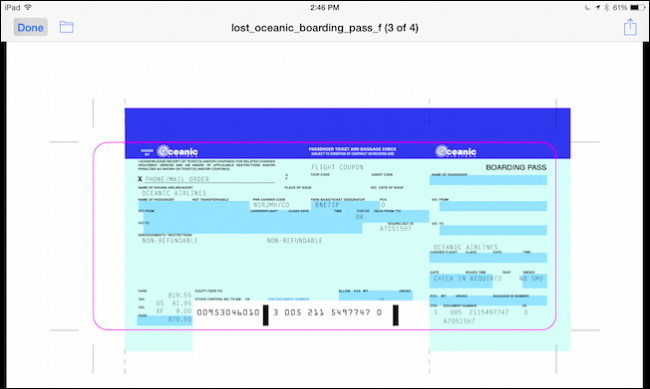
A zip fájlok megtekintése az Üzenetekben vagy a Mailben:de csak ezt, megnézni. Ha valóban ki szeretne tölteni egy fájlt és szerkeszteni, akkor megfelelő segítő alkalmazásra van szüksége. Érintse meg a „Megosztás” gombot, és válassza ki a használni kívánt alkalmazást.

Itt van egy táblázatkezelőnk, tehát ki szeretnénk választani az Excel vagy más olyan alkalmazást, amely képes kezelni .xls fájlokat.

Nem korlátozódik kizárólag a fájl megnyitására. Kinyomtathatja vagy Airdrop-ként is nyomtathatja a Mac-re vagy egy másik iOS-eszközre.
Mint ez a módszer azt jelentené, ha meg szeretné tekintenizip fájlokat anélkül, hogy soha nem járt volna az App Store-ban, akkor el kell küldenie magának az archívumokat, majd megnyitnia azokat a Mail programmal. Ez kissé nem praktikus, ezért javasoljuk egy olyan hagyományos zip-kezelő alkalmazás kipróbálását, mint például a WinZip vagy az iZip.
Zip-fájlok megnyitása kiegészítő szoftverrel
Nyilvánvaló, hogy nem mindig találkozolzip fájlok e-mailben vagy azonnali üzenetküldésben. Időnként tárolhatja őket a felhőmappában, vagy helyben tárolhatja őket, vagy esetleg érdemes lehet AirDrop-ot helyezni az iOS-eszközére. A kézbesítési módtól függetlenül a fent vázolt lehetőségek csak a Levelek és az Üzenetek mellékletben működnek.
Van néhány alkalmazás az alkalmazásbanTárolja, amelyek fel vannak szerelve a zip fájlok kezelésére: az iZip egy, és a tisztelt WinZip. Mindkettő meglehetősen hasonló felépítésű és működési szempontból, és ketten ingyen kezelik a helyi ZIP-fájlokat. De ha több olyan funkciót szeretne, mint például a csomagolás kicsomagolása vagy a felhőmappák csatlakoztatása, akkor a teljes programért fizetnie kell. Az iZip Pro 3,99 dollárba kerül, míg a WinZip (teljes verzió) 4,99 dollárt fog visszafizetni.
A használt alkalmazástól függetlenül, ha nem akarja fizetni a teljes verziót, akkor először exportálnia kell a ZIP-fájlt az iOS-eszközre, majd az ingyenes ZIP-alkalmazással kell kezelnie a fájlt.
Ebben a példában, amikor a WinZip ingyenes verzióját használjuk, először a felhőalapú alkalmazásból válasszuk ki a zip fájlt, majd rákattintunk a „Megosztás” gombra.

A Megosztás menüben az „Open in…” lehetőséget választjuk, hogy megjelenjen nekünk egy alkalmazás listája, amely képes kezelni az ilyen típusú fájlokat.

Ezután kiválasztjuk az ingyenes ZIP-alkalmazást. Ebben az esetben a WinZip, de az iZip ugyanúgy fog működni.

Archívumunk most nyitva van, megnézhetjük annak tartalmát, mint ahogyan a melléklet megtekintésekor.
Ha valójában egy fájlt akarunk megnyitni, meg kell ismételten megérinteni a “Megosztás” ikont, majd a “Megnyitás…” menüpontból kiválasztani a megfelelő alkalmazást.

Ha ez csak túl sok lépés, akkor megtehetivásároljon bármelyik zip alkalmazás teljes verzióját, és csatlakoztassa a felhőalapú szolgáltatást sok más szolgáltatás között. A WinZip teljes verzió például támogatja a Dropboxot, a Google Drive-ot, a OneDrive-t és az iCloudot, míg az iZip Pro támogatja az iCloudot, a Dropboxot, a Boxot és a Google Drive-ot.

Ha meg akarja tudni a különbségeket aa WinZip és a WinZip Teljes verzió ingyenes verziója, itt található egy praktikus táblázat, amelyet áttekinthet. Hasonlóképpen, itt van egy összehasonlítás az iZip és az iZip Pro között. Megjegyzés: Az iZipnek van egy Pro verziója az iPhone-hoz, amely 2,99 dollár, az iPad verziója pedig dollárral nagyobb.
Itt található a Dropbox-on található archívum. A WinZip teljes verziójával közvetlenül az alkalmazásból érhetjük el.
Itt van néhány lehetőség. Megérintheti a zip fájl melletti nyílot, és linkként elküldheti, átmásolhatja a hivatkozást (majd beillesztheti egy üzenetbe), AirDrop-ot más iOS-eszközre vagy Mac-re, vagy pedig kivonhatja (kibonthatja) a fájl tartalmát.

Ha kibontja a fájlokat, akkor kibonthatja azokat aszülő mappát, vagy hozzon létre egy új mappát. Függetlenül attól, hogy miként kezeli a zip fájlokat, ha valóban meg akarja nyitni azok tartalmát, akkor is a megfelelő alkalmazásra lesz szüksége a kezeléséhez.

Ez nem olyan kérdés, mint a képek és a zenefájlok, de a dolgok, például a dokumentumok, bemutatók és táblázatok esetében valószínűleg valamire is szükség lesz a Microsoft Office kezelésére.
A zip alkalmazás ingyenes vagy fizetős verziójának használataazt is lehetővé teszi, hogy az OpenDrop-on keresztül közvetlenül címezze a nyitó archívumokat. Ha például AirDrop-ból archívumot küld a Mac-ről, látni fogja a kezelési lehetőségek listáját.

Válassza ki a kívánt ZIP-alkalmazást, és máris jó lehet. Ezután az archívum tartalmát a fent részletezett módon kezelheti.
Reméljük, hogy ez segít tisztázni, hogyan kell megnyitnizip fájlok iPhone vagy iPad készüléken. Sajnos egy tökéletes natív iOS-megoldás még nem létezik, mégis, még egy ingyenes alkalmazás segítségével is könnyedén hozzáférhetünk a ZIP-tartalomhoz. Ha bármilyen kérdése, észrevétele vagy javaslata van az iOS-eszközök zip-archívumaival kapcsolatos kérdésekről, kérjük, hagyja meg véleményét a vitafórumon.








